8tracksからプレイリストをダウンロードする方法
8tracksは、人気のあるWebベースのラジオおよびソーシャルWebサイトの1つで、ユーザーは、ミックスされている、または少なくとも8つのトラックを含む短いプレイリストにまとめられている音楽トラックを聴くことができます。ユーザーは、このWebサイトで自分のプレイリストを作成して共有できます。ただし、ユーザーが8tracksをオフラインで聴くオプションはありません。ここに質問が来ます、どのように 8rackからプレイリストをダウンロードする?このページでは、8tracksからトラックを取得して、いつでもどこでも8tracksの音楽をオフラインで楽しむのに役立つ2つの方法を紹介します。
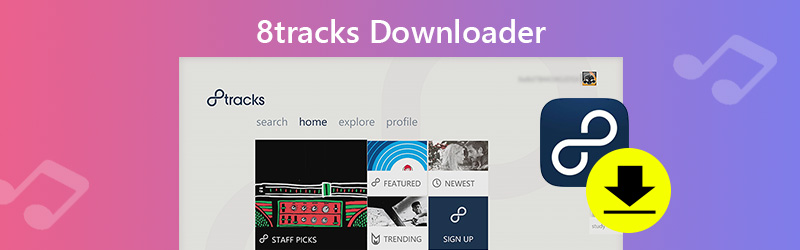
- パート1.オーディオレコーダーで8tracksからプレイリストをダウンロードする方法
- パート2. 8hacksを使用して8tracksからトラックをダウンロードする方法
- パート3. 8tracksからのプレイリストのダウンロードに関するFAQ
パート1.オーディオレコーダーで8tracksからプレイリストをダウンロードする方法
8tracksからお気に入りのトラックをダウンロードすることは、携帯電話やその他のデバイスからそれらにアクセスするための最良の方法です。残念ながら、8tracksにはダウンロードオプションがありません。心配はいりません。オーディオレコーダーを選択して、8トラックのプレイリストを簡単にダウンロードできます。
ここでは、強力でプロフェッショナルなツールを紹介します– Vidmoreオーディオレコーダー Windows / Macで8tracksプレイリストを元の品質でキャプチャし、8tracks音楽をMP3またはその他のオーディオ形式に保存します。このオーディオレコーダーを使用すると、8tracksなどのオンライン音楽サービスのオーディオトラックを取得できます。 ラジオジャバ音楽、Pandora、YouTubeビデオなどをダウンロードして、簡単にダウンロードできます。さらに、ダウンロードする前に、出力オーディオ形式を設定したり、8tracks音楽のその他のパラメーターをカスタマイズしたりできます。ダウンロード後は、さまざまなポータブルデバイスで音楽トラックを転送および再生できます。
![]() Vidmore Audio Recorder – Best 8tracks Playlist Downloader
Vidmore Audio Recorder – Best 8tracks Playlist Downloader
- 8tracks Musicからトラックを高品質で録音し、MP3、WMAなどに保存します。
- マイクからのサウンド、システムサウンド、さまざまな音楽アプリケーションなどをキャプチャします。
- ボリュームを調整し、ソースを選択して、出力パラメーターを微調整します。
- 記録プロセスを開始/停止、一時停止、再開、および管理するためのホットキー。
- 録音したオーディオファイルを事前に聞いて編集してから、コンピューターにエクスポートします。
- タスク名、開始時間と終了時間、および期間を設定して、スケジュールされたオーディオ録音を行います。
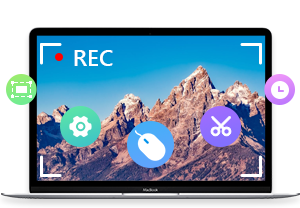
Vidmore Screen Recorderで8tracksから音楽を録音する手順
ステップ1。コンピューターにこの8tracksプレイリストキャプチャツールを無料でダウンロード、インストール、実行します。メインインターフェイスで、 録音機 オーディオ録音インターフェイスに入ります。
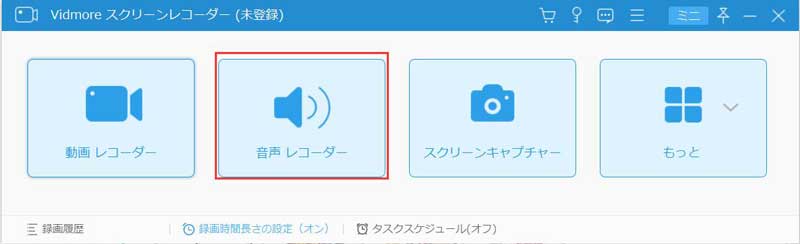
ステップ2。オンに切り替えて8tracksからお気に入りの音楽を録音するために、システムサウンドとしてオーディオ出力を選択します システムサウンド とマイクオフ。
自分の声を録音したい場合は、マイクをオンにする必要があります。
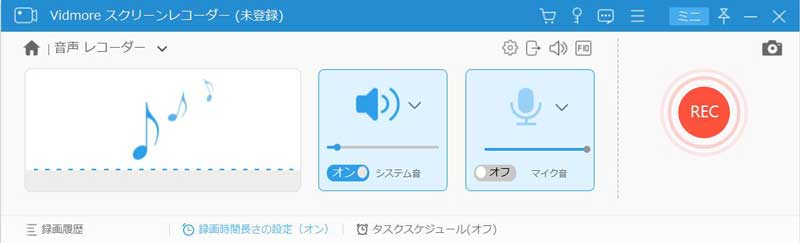
ステップ3。次に、8tracksに戻り、ダウンロードするトラックを見つけます。コンピュータで音楽の録音を開始し、すぐに音楽を再生するには、[REC]をクリックします。デフォルトの設定はチェックします 記録する前にカウントダウンを表示する。 RECボタンをクリックすると、画面に3秒のカウントダウンが表示されます。
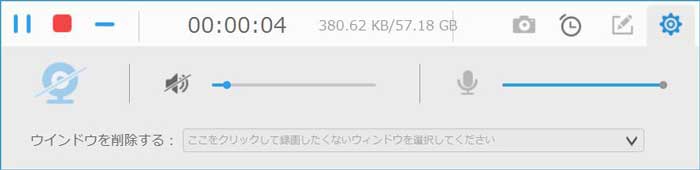
ステップ4。音楽の再生が停止したら、[停止]ボタンをクリックして、録音したオーディオを試聴して、 保存する それをコンピューターにエクスポートします。

パート2. 8hacksを使用して8tracksからトラックをダウンロードする方法
上記の8tracksから音楽を取得する方法に加えて、ここでは無料の方法を利用できます。 8hacksを使用すると、8tracksから音楽トラックを高速でダウンロードできます。このツールは無料で、WindowsおよびMacと互換性があります。ダウンロードしたプレイリストをzipファイルに抽出できます。以下の手順に従って、8hacksを使用して8tracksプレイリストをダウンロードします。
- コンピューターに8hacksをダウンロードしてインストールし、起動します。
- 8tracksからダウンロードする音楽プレイリストを見つけます。選択した音楽プレイリストのリンクをコピーし、8hacksソフトウェアウィンドウに貼り付けます。
- 「ダウンロード」ボタンをクリックしてください。しばらく待つと、プレイリスト内のすべての音楽が8tracksからローカルフォルダにダウンロードされます。
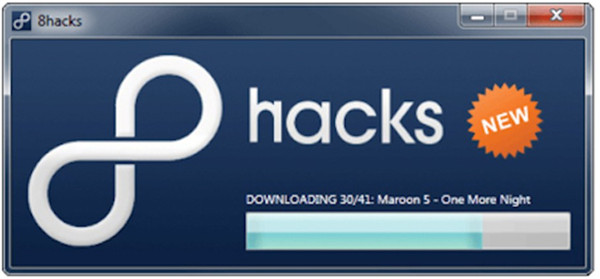
パート3. 8tracksからのプレイリストのダウンロードに関するFAQ
1.オンラインストリーミング音楽を楽しむための8トラックの代替手段はありますか?
オンラインストリーミング音楽を聴きたい場合は、ラジオJavan、Spotify、Last.fm、SoundCloud、Google Playミュージック、Deezer、Pandora、Apple Musicなどを試して音楽を聴くことができます。
2. 8tracksアプリケーションをAndroidフォンにダウンロードできますか?
はい、8tracksはAndroid、iOS、Windows、Macのユーザーが利用できます。このアプリは、Google PlayからAndroidスマートフォンにダウンロードできます。
3. 8tracksからダウンロードしたトラックをiPhone対応のオーディオ形式に変換できますか?
オーディオトラックをiPhoneに変換するには、Vidmoreを使用できます 動画変換 品質を損なうことなくオーディオファイルをiPhoneがサポートする形式に変換できる200以上の形式のビデオ、DVD、および音楽を変換、拡張、編集するための最高のビデオコンバーター、エディター、エンハンサーです。
結論
上で述べたように、8tracksからプレイリストをダウンロードするには2つの方法があります。どちらを選ぶかはあなた次第です。率直に言って、プロのVidmore Audio Recorderを使用して、高音質の8tracksプレイリストを取得することを強くお勧めします。 8tracks音楽のダウンロードについて他にご不明な点がございましたら、お気軽にお問い合わせください。